Yleiset TikTok-videovirheet
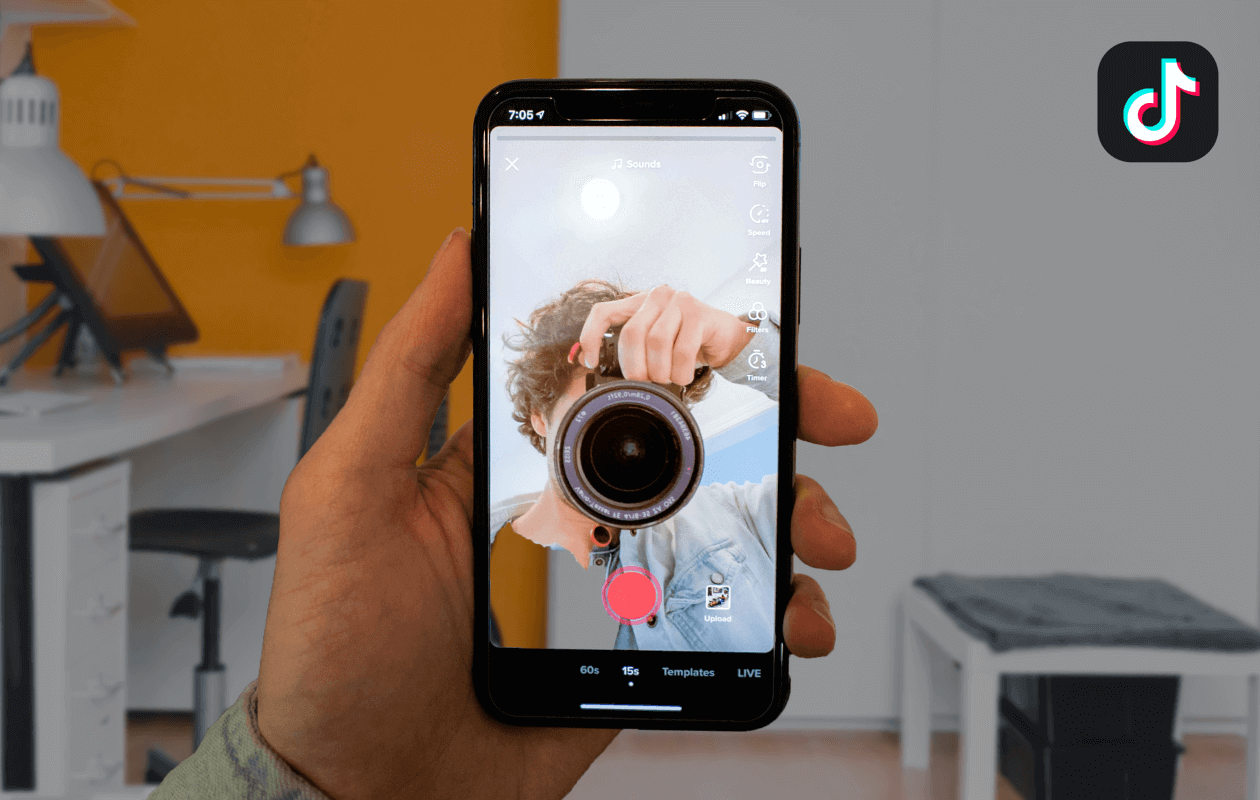
Joskus et ehkä voi lähettää tai ladata videoita TikTokiin. Näihin ongelmiin voi olla useita syitä. Tässä osiossa käsitellään joitain yleisiä virheitä ja annetaan vianmääritysvihjeitä niiden ratkaisemiseksi.
Huono verkkoyhteys: Yleisin syy siihen, ettet pysty lataamaan videota TikTokiin, on heikko tai epävakaa Internet-yhteys. Tarkista Wi-Fi- tai mobiilidatayhteytesi vakauden ja vahvuuden ylläpitämiseksi. Harkitse tarvittaessa siirtymistä lähemmäs Wi-Fi-reititintä, sen käynnistämistä uudelleen tai lentokonetilan ottamista käyttöön hetkeksi ennen kuin sammutat sen.
Tilin tila: Jos TikTok-tilisi on rikkonut jotakin alustan yhteisön sääntöjä, saatat kohdata tilapäisiä rajoituksia, mukaan lukien videoiden julkaisemisen estäminen. Varmista, että sisältösi noudattaa TikTokin ohjeita, ja korjaa ongelmat tarvittaessa. Voit myös tarkistaa tilisi rikkomuksiin liittyvien ilmoitusten varalta.
Videoformaatti: TikTok tukee tiettyjä videomuotoja, eikä välttämättä lataa videoita, jotka eivät täytä näitä vaatimuksia. Varmista, että videotiedostosi ovat tuetussa muodossa, kuten MP4 tai MOV. Voit muuttaa muotoa tarvittaessa videonmuunnintyökalulla.
Tiedoston koko ja pituus: TikTokilla on rajoitettu tiedostokoko ja videon kesto. Videoiden on oltava 60 sekunnin pituisia ja sovelluksen tiedostokokorajoituksia. Varmista, että videosi täyttävät nämä vaatimukset, ennen kuin yrität ladata ne.
Voit kokeilla yllä olevia vianetsintävinkkejä korjataksesi ongelmia, jotka liittyvät videoihin, joita ei julkaista tai ladata TikTokiin. Muista varmistaa vakaa internetyhteys, noudattaa TikTokin ohjeita ja tarkistaa videosi muoto, tiedostokoko ja pituus. Voit nauttia sisältösi jakamisesta TikTok-yhteisön kanssa korjaamalla nämä yleiset virheet.
Tarkistetaan verkkoyhteyttä
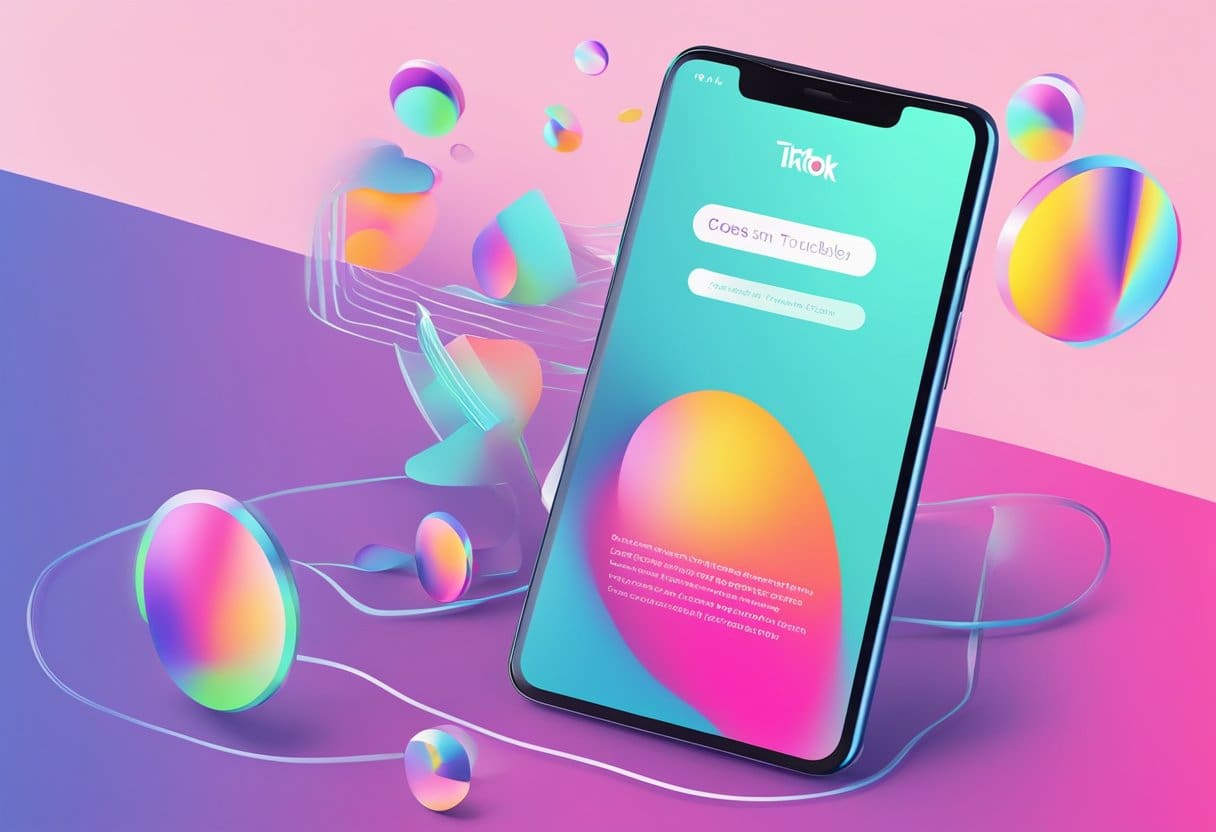
Ennen kuin jatkat muiden vianetsintävinkkien kanssa, kun kohtaat ongelmia TikTok-videoiden lähettämisen tai lataamisen epäonnistuessa, on erittäin tärkeää varmistaa, että verkkoyhteytesi on vakaa ja toimii oikein.
Mobiilidata
Tarkista ensin, onko mobiilidatasi päällä ja onko signaalin voimakkuus riittävä. Voit tehdä tämän seuraavasti:
- Menossa Asetukset laitteesi
- Navigoiminen kohteeseen Mobiilidata or Cellular Data jakso
- Varmista, että kytkin on päällä
Tarkista lisäksi, onko suunnitelmassasi riittävästi datasaldoa jäljellä, koska riittämättömät tiedot voivat haitata latausprosessia. Jos huomaat heikon signaalin voimakkuuden, yritä siirtyä paikkaan, jossa on parempi peitto.
Wi-Fi-yhteys
Jos käytät Wi-Fi-yhteyttä, varmista, että olet yhteydessä vakaaseen verkkoon. Voit suorittaa seuraavat vaiheet:
- Siirry Asetukset laitteesi
- Napauta Wi-Fi
- Tarkista, onko laitteesi yhdistetty haluttuun verkkoon
Jos Wi-Fi-yhteys on hidas tai katkonainen, yritä siirtyä lähemmäs reititintä tai nollata se sammuttamalla se ja käynnistämällä se uudelleen. Jos sinulla on edelleen ongelmia Wi-Fi-yhteyden kanssa, ota yhteyttä palveluntarjoajaasi saadaksesi apua.
TikTok-sovellusvälimuistin tyhjentäminen
Kun kohtaat ongelmia videoiden lähettämisessä tai lähettämisessä TikTokissa, yksi yleinen ratkaisu on sovelluksen välimuistin tyhjentäminen. Välimuisti on triviaalia dataa, jonka sovellus tallentaa, kuten katsomasi videot. Ajan myötä tämä kertynyt välimuisti voi aiheuttaa sovelluksen toimintahäiriön.
TikTok-välimuistin tyhjentäminen Android-laitteissa:
- Avaa puhelimesi Asetukset.
- Napauta Sovellukset ja ilmoitukset.
- Etsi ja valitse TikTok-sovellus luettelosta.
- Alla Tallennustila ja välimuisti , napauta Tyhjennä välimuisti.
TikTok-välimuistin tyhjentäminen iOS-laitteissa:
Valitettavasti iOS-käyttäjillä ei ole suoraa mahdollisuutta tyhjentää välimuisti. Voit kuitenkin saavuttaa saman tuloksen poistamalla ja asentamalla uudelleen TikTok-sovelluksen laitteellesi.
Muista tarkistaa internetyhteytesi, sillä huono yhteys voi myös aiheuttaa ongelmia videoiden lähettämisessä. Jos välimuistin tyhjentäminen ei korjaa ongelmaa, harkitse muita mahdollisia syitä, kuten videomuotoongelmia tai vanhentuneita sovellusversioita. Varmista aina, että käytät TikTok-sovelluksen uusinta versiota ja laitteesi käyttöjärjestelmää.
TikTok-sovelluksen päivittäminen
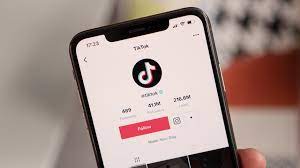
TikTok-sovelluksen päivittäminen laitteillasi on välttämätöntä, jotta vältytään videoiden lataamisessa tai lähettämisessä. Vanhentunut sovellus voi aiheuttaa yhteensopivuusongelmia tai vaikuttaa alustan suorituskykyyn.
Päivitys Android-laitteille
Päivitä TikTok-sovellus Android-laitteellasi seuraavasti:
- Avaa Google Play Kauppa -sovellus.
- Napauta valikkokuvaketta (kolme vaakasuoraa viivaa) vasemmassa yläkulmassa.
- valita Omat sovellukset ja pelit.
- Vieritä luetteloa alaspäin löytääksesi TikTok.
- Jos päivitystä on saatavana, napauta Päivitykset.
Päivitys IOS-laitteissa
iOS-käyttäjille, pidä TikTok-sovellus päivitettynä seuraavasti:
- Avaa App Store iOS-laitteellasi.
- Napauta profiilisi kuvaketta oikeassa yläkulmassa.
- Vieritä alas löytääksesi TikTok-sovelluksen.
- Jos päivitys on saatavilla, napauta Päivitykset.
Päivittämällä TikTok-sovellusta säännöllisesti varmistat, että videosi latautuvat sujuvasti ja että sinulla ei ole ongelmia sisällön lähettämisessä. Muista aina pitää laitteesi käyttöjärjestelmä ajan tasalla, jotta voit parantaa sovellusten, mukaan lukien TikTokin, yleistä suorituskykyä.
TikTok-sovelluksen uudelleenasentaminen
Joskus TikTok-videoiden latausongelmat voidaan ratkaista asentamalla sovellus uudelleen laitteellesi. Tässä ovat vaiheet, jotka sinun on noudatettava poistaaksesi TikTok-sovelluksen ja asentaaksesi sen uudelleen.
Android-laitteille:
- Etsi TikTok-sovelluskuvake puhelimen aloitusnäytöstä tai sovelluslaatikosta.
- Pidä sovelluskuvaketta painettuna, kunnes asetusvalikko tulee näkyviin.
- Valitse valikosta "Poista asennus" poistaaksesi sovelluksen laitteestasi.
- Kun olet poistanut sovelluksen, avaa Google Play Kauppa.
- Etsi hakupalkista "TikTok" ja löydä sovellus tuloksista.
- Napauta "Asenna" ladataksesi ja asentaaksesi TikTok-sovelluksen uudelleen.
IOS-laitteille:
- Etsi TikTok-sovelluksen kuvake iPhonen tai iPadin aloitusnäytöltä.
- Pidä sovelluskuvaketta painettuna, kunnes se alkaa täristä ja "X" ilmestyy kuvakkeen vasempaan yläkulmaan.
- Napauta "X" poistaaksesi TikTokin laitteestasi.
- Kun olet poistanut sovelluksen, käynnistä App Store.
- Etsi "TikTok" hakupalkin avulla ja etsi sovellus hakutuloksista.
- Napauta "Hae" ladataksesi ja asentaaksesi TikTok uudelleen iOS-laitteellesi.
Kun olet asentanut sovelluksen uudelleen, kirjaudu sisään TikTok-tilillesi ja yritä ladata video. Jos ongelma jatkuu, kokeile muita vianetsintämenetelmiä, kuten Internet-yhteytesi tarkistaminen, sovellusvälimuistin tyhjentäminen tai laitteen ohjelmiston päivittäminen.
Ota yhteyttä TikTokin tukeen

Jos sinulla on ongelmia videoiden lähettämisessä TikTokiin, yksi vaihtoehto on ottaa yhteyttä heidän tukitiimiinsä saadaksesi apua. Voit lähettää tukilipun seuraavasti:
- Avaa TikTok-sovellus laitteellasi ja siirry profiilisivullesi.
- Napauta kolmea vaakaviivaa oikeassa yläkulmassa päästäksesi asetusvalikkoon.
- Vieritä alaspäin ja valitse Asetukset ja yksityisyys.
- Napauta seuraavassa valikossa Ilmoita ongelmasta.
- Valitse ongelmallesi sopiva luokka, tässä tapauksessa Videoongelma.
- Anna yksityiskohtainen kuvaus ongelmastasi, mukaan lukien toimenpiteet, jotka olet suorittanut sen ratkaisemiseksi.
- Liitä mukaan asiaankuuluvat kuvakaappaukset tai videotallenteet, jos niitä on saatavilla.
- Lähetä tukipyyntö napauttamalla raportti.
TikTokin tukitiimi vastaa kyselyysi muutaman arkipäivän kuluessa. Kokeile sillä välin seuraavia vianetsintävaiheita ratkaistaksesi ongelman mahdollisesti omalla kohdallasi:
- Tarkista Internet-yhteytesi vakaus ja vahvuus.
- Tyhjennä sovelluksen välimuisti ja tiedot laitteesi asetuksista.
- Varmista, että videomuotosi on yhteensopiva TikTokin vaatimusten kanssa.
- Poista TikTok-sovellus ja asenna se uudelleen varmistaaksesi, että käytät uusinta versiota.
Ottamalla yhteyttä TikTokin tukeen ja tutkimalla mahdollisia ratkaisuja, olet matkalla jakamaan luovaa sisältöäsi maailman kanssa.
Viimeksi päivitetty: 17. marraskuuta 2023

Sandeep Bhandari on suorittanut tietokonetekniikan kandidaatin tutkinnon Thaparin yliopistosta (2006). Hänellä on 20 vuoden kokemus teknologia-alalta. Hän on kiinnostunut erilaisista teknisistä aloista, mukaan lukien tietokantajärjestelmät, tietokoneverkot ja ohjelmointi. Voit lukea hänestä lisää hänen sivuiltaan bio-sivu.

